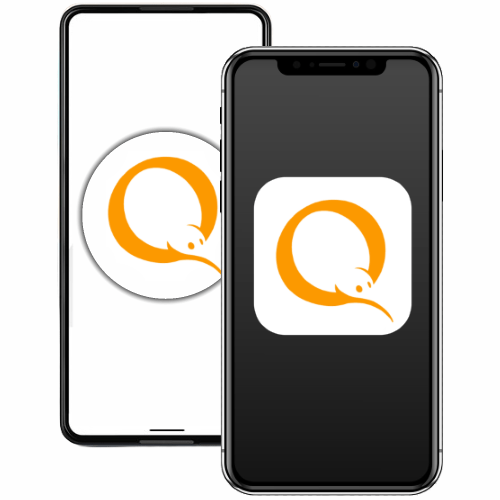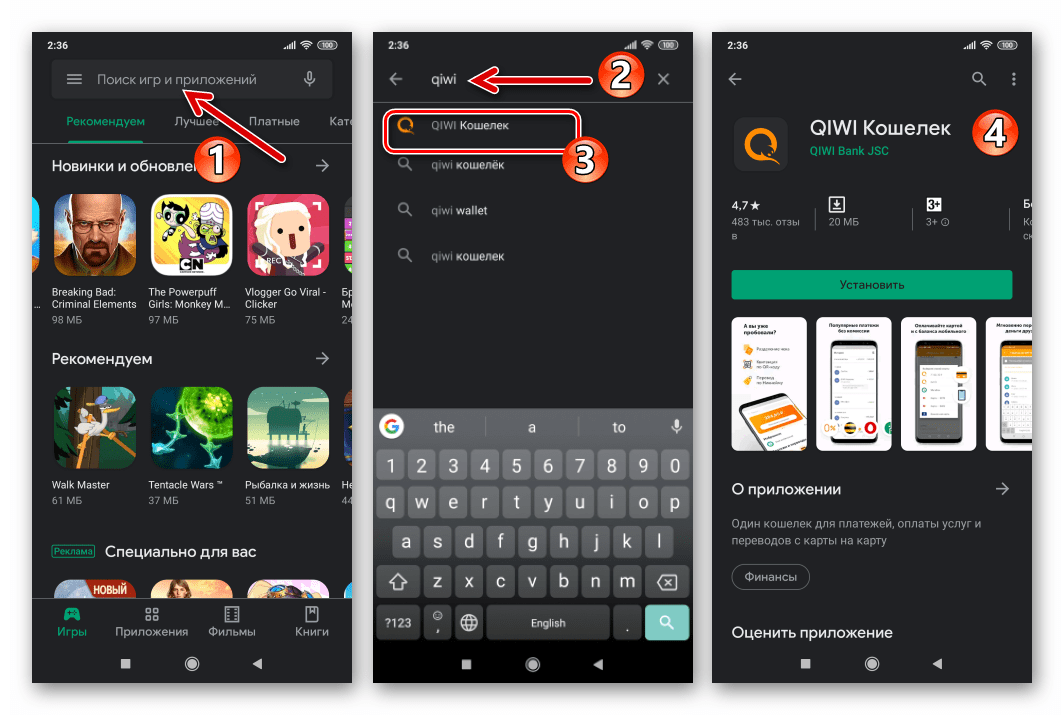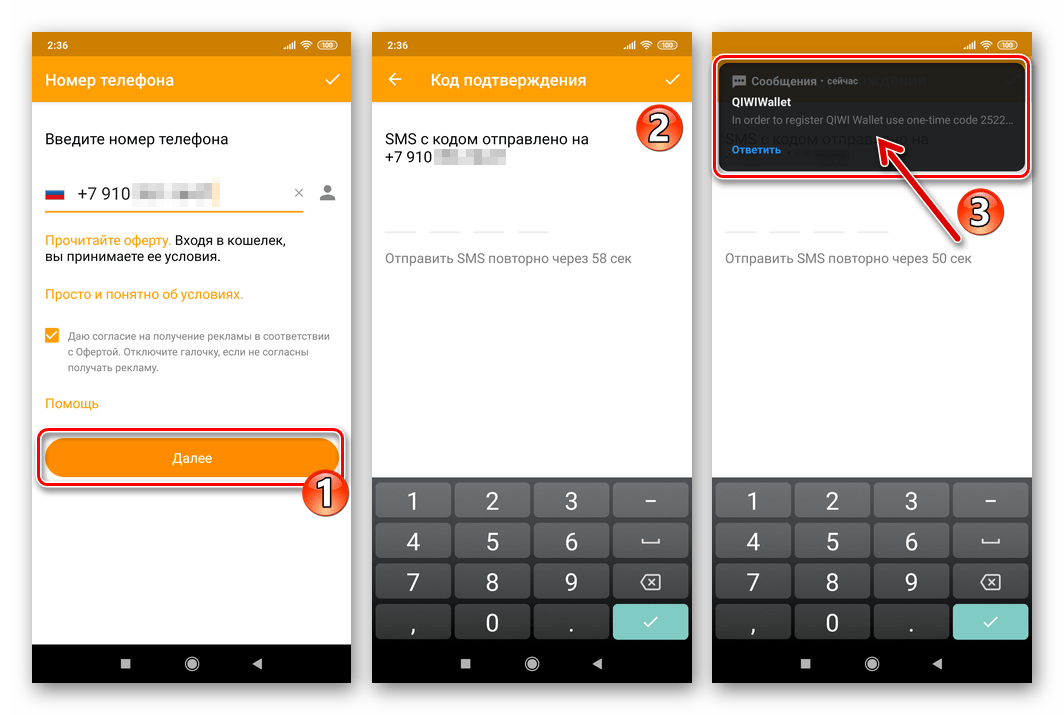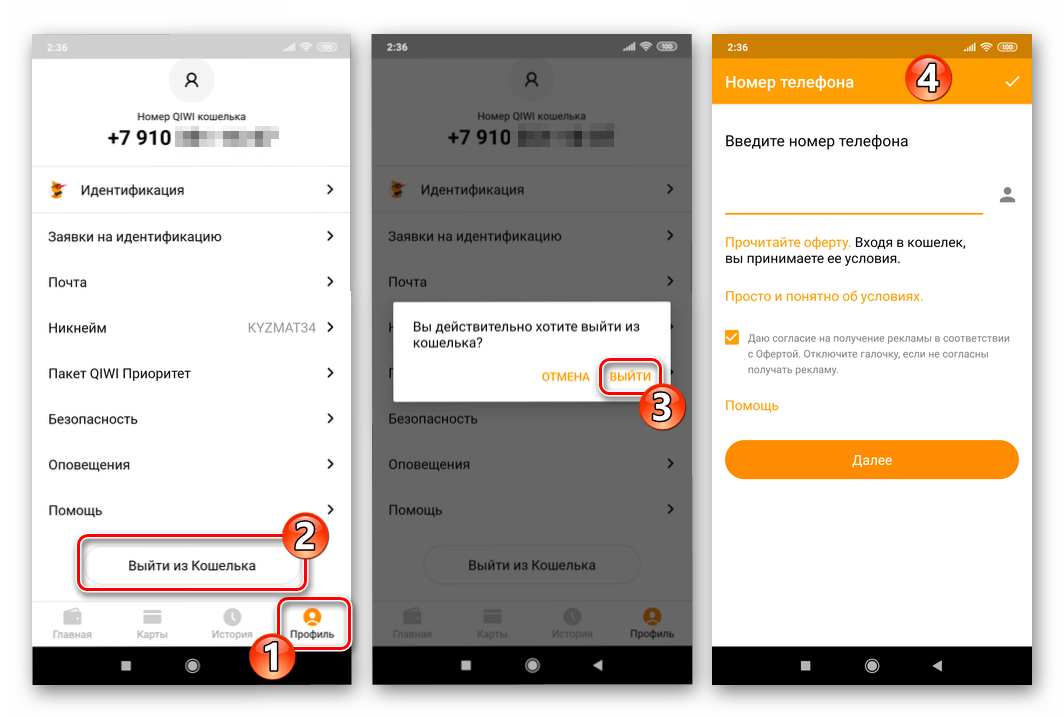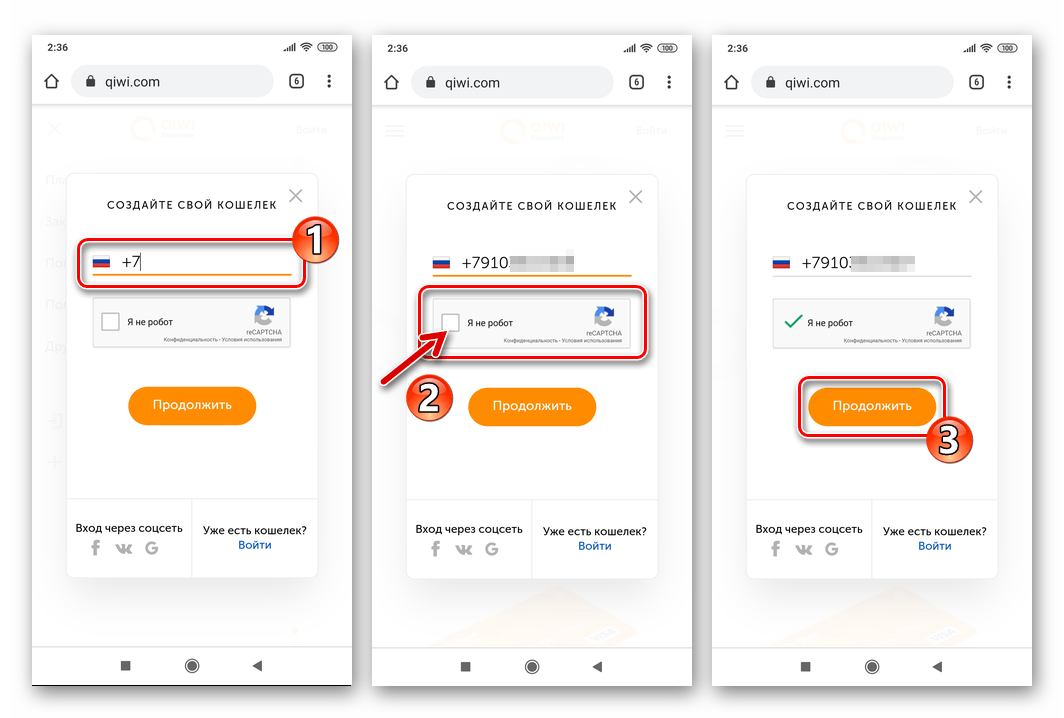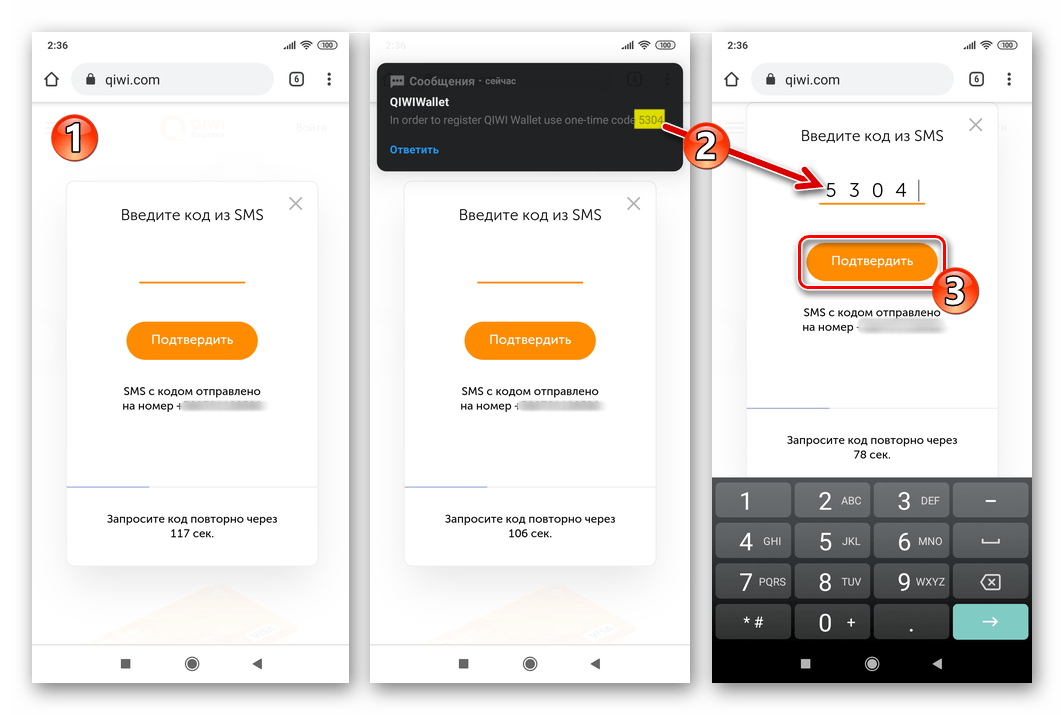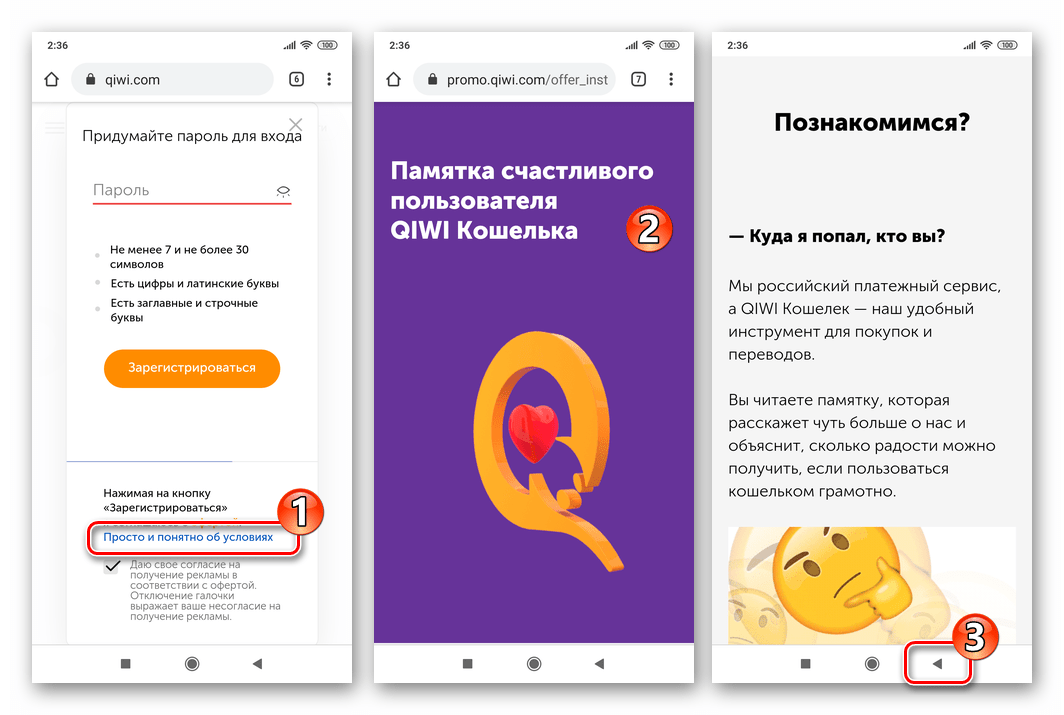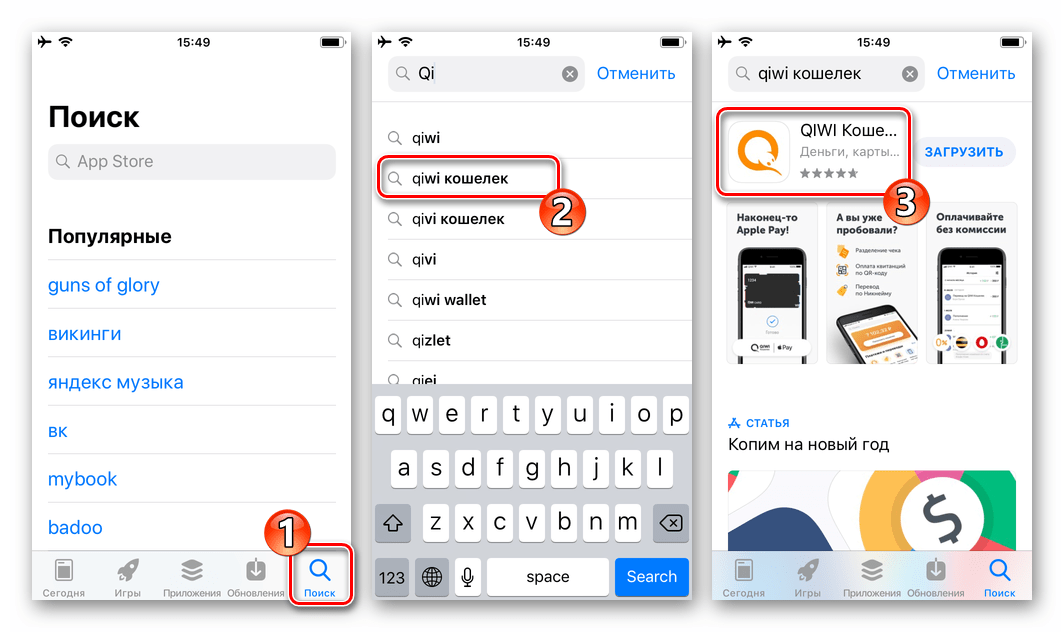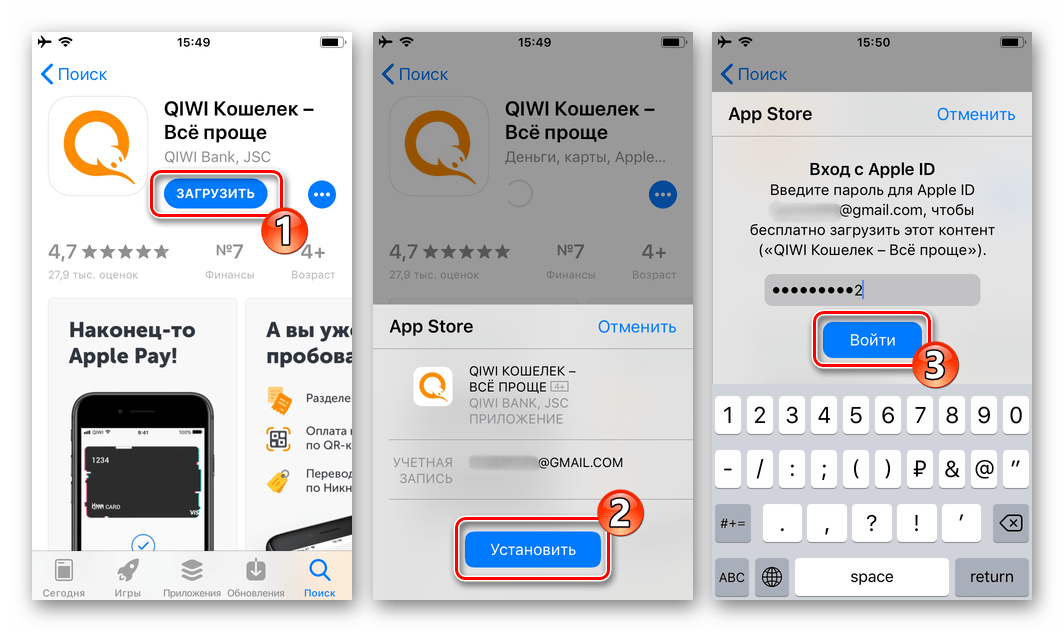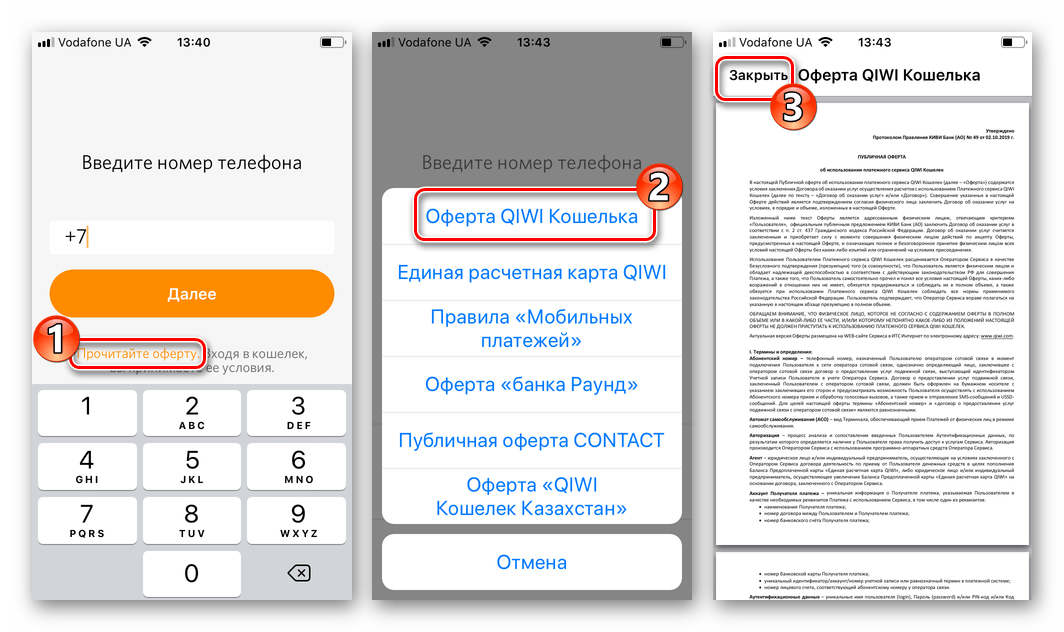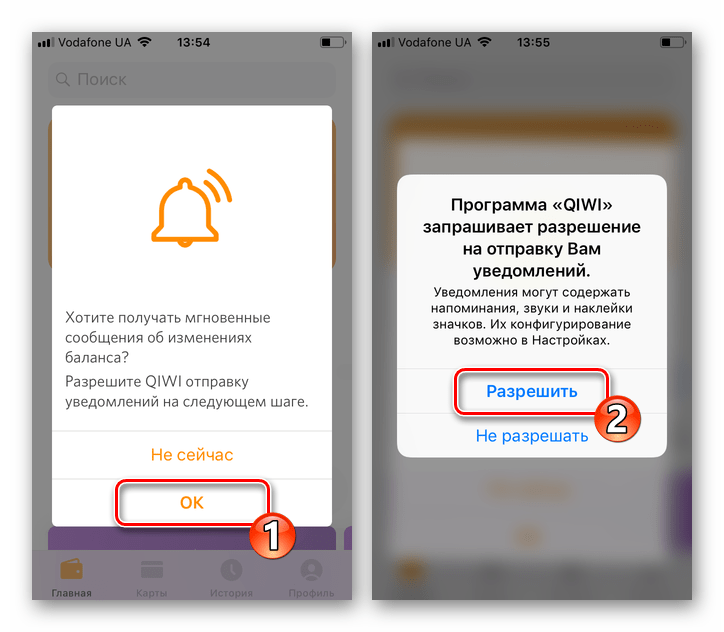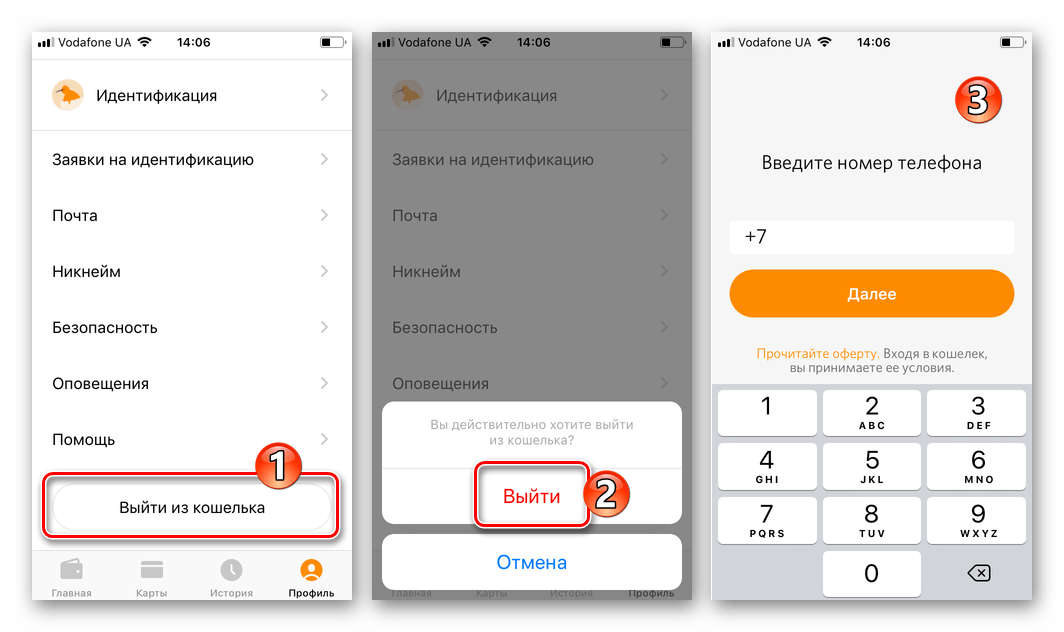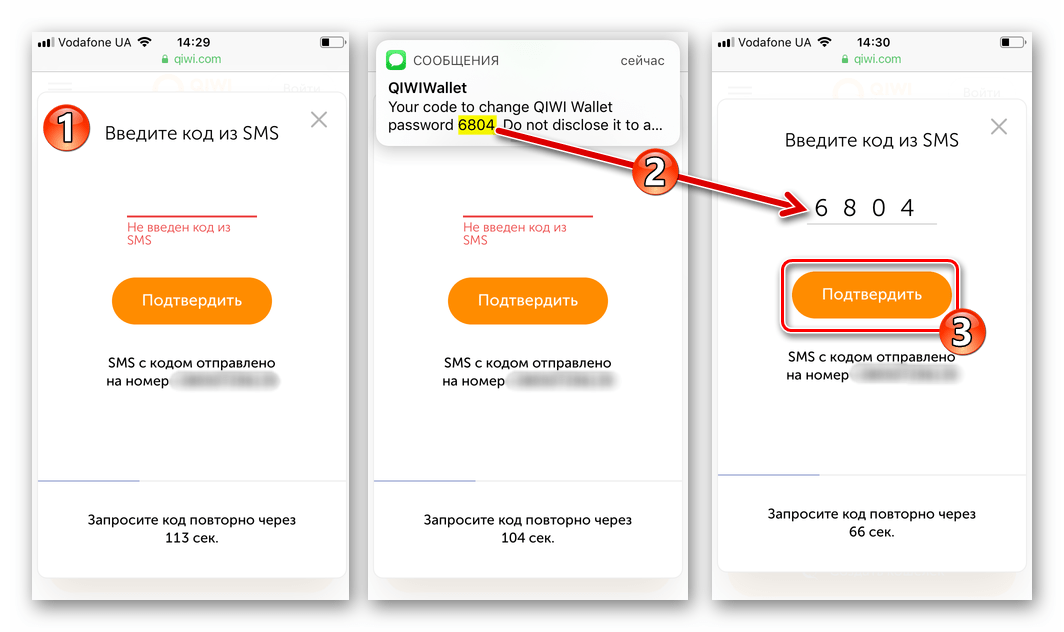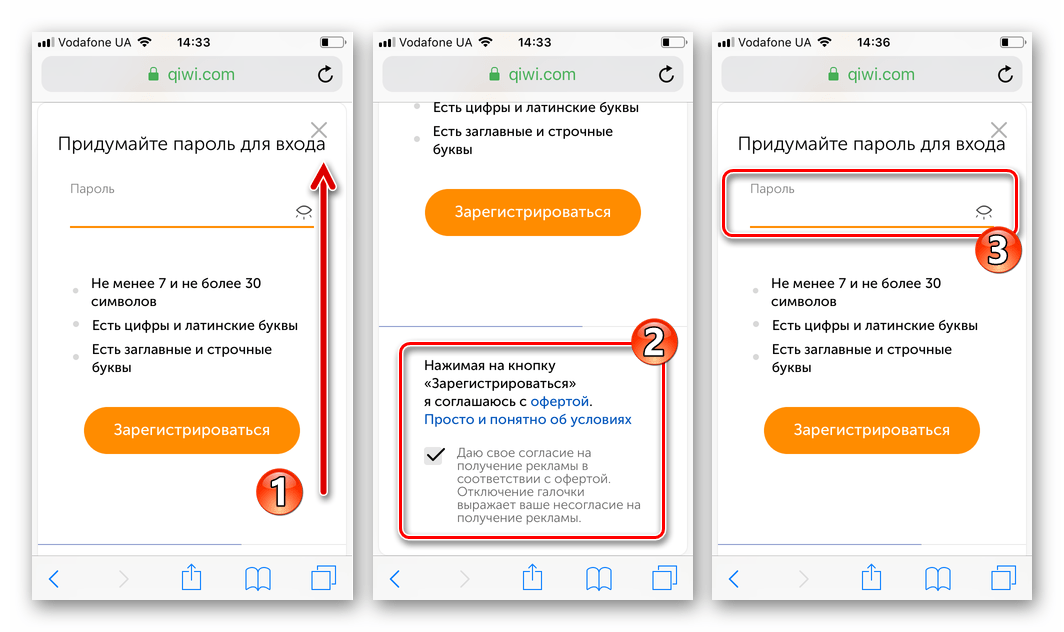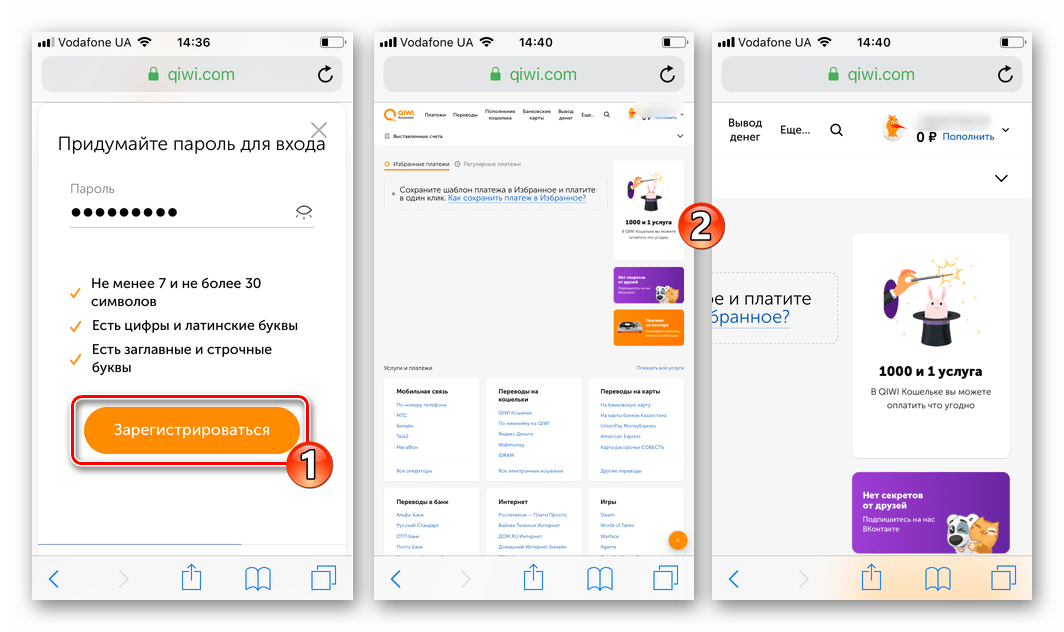Регистрация QIWI Кошелька с Android-смартфона и iPhone
Получению доступа ко всем предоставляемым в рамках платёжного сервиса QIWI возможностям предшествует создание Кошелька в системе. О том, какие шаги нужно осуществить владельцам Android-девайсов и iPhone, чтобы открыть Киви Кошелёк со своего телефона и подготовить основу для его эффективного использования в дальнейшем, пойдёт речь в нашей статье.
Как создать QIWI Кошелёк со смартфона
На сегодняшний день абсолютное большинство мобильных устройств функционируют под управлением одной из двух операционных систем – Android и iOS. Для решения задачи регистрации в электронной платёжной системе (ЭПС) QIWI с телефона можно пойти одним из двух путей, рассмотрим их для каждой программной платформы отдельно.
Поскольку далее описана активация инструмента, с помощью которого осуществляются финансовые операции, во избежание неприятностей и минимизации риска потери средств, к выполнению операции создания аккаунта в ЭПС следует отнестись внимательно!
Android
Создатели QIWI предоставляют пользователям Android удобное приложение, открывающее доступ в систему электронных платежей. Для создания КИВИ Кошелька рекомендуется задействовать именно этот инструмент. Однако использовать специализированный софт для решения задачи из заголовка статьи не обязательно, можно обойтись и любым инсталлированным на смартфоне браузером.
Способ 1: Приложение
Следующая инструкция предполагает проведение регистрации в ЭПС c помощью Андроид-приложения QIWI «с нуля». Для успешного выполнения операции потребуется подключённый к интернету смартфон под управлением «зелёного робота» версии 4.0 и выше. Кроме того, необходимо обеспечить (проверить) функционирование SIM-карты (возможность получения SMS) с номером, который станет идентификатором в сервисе по результатам выполнения следующих манипуляций.
- Установка QIWI для Android. Прежде чем будет получена возможность открытия Киви Кошелька через мобильное приложение, его необходимо инсталлировать на девайс. Официальный, а значит самый правильный и безопасный путь получения инструмента всего один – загрузка из Google Play Маркета, поэтому в случае отсутствия доступа в Магазин с устройства, для регистрации в рассматриваемой ЭПС лучше воспользоваться «Способом 2» из этой статьи!
- Переходим с Андроид-смартфона по следующей ссылке. Либо открываем Магазин приложений от Google и находим страницу средства «QIWI Кошелёк» в Play Market с помощью поиска.
Скачать QIWI для Android из Google Play Маркета
Нажимаем «Установить» и ожидаем завершения скачивания приложения, а затем его установки на девайс.

и сразу же переходим к созданию Кошелька:
- Большинство пользователей пропускают важный момент, сопутствующий регистрации в платёжных сервисах, в том числе Киви, но все же выполнить следующее настоятельно рекомендуется — речь идёт об изучении условий использования рассматриваемой ЭПС. Тапаем по ссылке «Прочитайте оферту», а затем переходим к пункту «Оферта QIWI Кошелька» из появившегося меню. Изучаем открывшийся документ – изложенные в нём условия будут считаться принятыми в момент выполнения следующего пункта этой инструкции.
Те пользователи, которые не считают важным изучение «подписываемых» юридических документов, рекомендуется во всяком случае ознакомиться с информацией, демонстрируемой в результате нажатия на ссылку «Просто и понятно об условиях»!
Вводим в соответствующее поле активируемый в сервисе и используемый далее в качестве идентификатора пользователя Киви Кошелька номер телефона.
Приложение определяет географическую принадлежность оператора, выпустившего установленную в смартфоне SIM-карту, и предоставляет код страны автоматически. Если регистрируемый номер используется на другом устройстве и код определён неверно, его можно изменить вручную.
Удостоверившись в правильности предоставляемых данных, тапаем «Далее». Теперь ожидаем SMS, посредством которого будет доставлен код для подтверждения телефонного номера.
Вводим четырёхзначную комбинацию цифр из сообщения с виртуальной клавиатуры. После успешного прохождения верификации приложение переместит нас на следующий экран автоматически.
Далее система потребует придумать PIN-код, защищающий сервис КИВИ на Android от доступа посторонних лиц. Дважды вводим комбинацию из четырёх цифр и обязательно запоминаем её. В случае если девайс оснащён сканером отпечатка пальца, на следующем экране можно активировать возможность разблокировки софта с его помощью.
Подтверждаем или отклоняем предоставление приложению Киви возможности использовать модули Android «Геопозиция» и «Контакты».
На этом регистрация в платёжном сервисе QIWI через Андроид-приложение завершена, то есть наш Кошелёк создан и готов к использованию, пока что с нулевым балансом и в статусе «Основной ограниченный».
Дополнительно. Если впоследствии возникнет потребность зарегистрировать в сервисе еще один номер, используя приложение Киви для Андроид, нужно провести вышеописанную операцию, предварительно осуществив выход из существующего Кошелька. Для этого тапаем соответствующую кнопку в разделе «Профиль» приложения и подтверждаем поступивший запрос.
Способ 2: Сайт
Вторым методом решить задачу из заголовка статьи в среде Android возможно быстрее, чем прибегнув к предложенной выше инструкции, но дальнейшее использование финансового инструмента при этом будет не таким удобным и в некоторых случаях менее эффективным.
- Запускаем предпочитаемый веб-обозреватель для Android и переходим на мобильную версию сайта qiwi.com по следующей ссылке или введя адрес в соответствующую строку вручную и тапнув «Перейти».
Открыть веб-сайт QIWI
Вызываем меню сайта, нажав на три чёрточки вверху экрана слева, и в нём тапаем «Создать кошелёк».
Вводим свой номер телефона в соответствующее поле, устанавливаем галочку возле «Я не робот» (решаем капчу, если потребуется), нажимаем «Продолжить».
Ожидаем поступления SMS от отправителя «QIWIWallet». Переходим в сообщение и вводим секретный код из него в поле на странице регистрации. Затем нажимаем «Подтвердить».
Изучаем полную (ссылка «с офертой»)
или изложенную кратко (тапнув «Просто и понятно об условиях») информацию об аспектах создания и использования учётной записи в электронной системе платежей.
Создаём пароль, который будет служить ключом доступа на сайт QIWI, а значит к возможностям Кошелька, путём ввода секретной комбинации в соответствующее поле на странице «Пароль для входа». Далее нажимаем «Зарегистрироваться».
В результате выполнения вышеперечисленных шагов откроется веб-страница управления Киви Кошельком – на этом процедура его открытия завершена, можно переходить к пополнению созданного счёта или другим операциям.

У владельцев смартфонов Apple есть возможность очень быстро выполнить регистрацию нового Кошелька в системе QIWI, используя свой iPhone и одну из следующих двух инструкций. Предварительно необходимо обеспечить возможность получения SMS на номер, который станет логином в сервисе электронных платежей, а также подключить девайс к интернету.
Способ 1: Приложение
Чтобы не только открыть, но и в дальнейшем максимально эффективно использовать преимущества QIWI Кошелька из среды iOS, создатели сервиса предлагают задействовать специализированное приложение-клиент. Воспользоваться этим решением рекомендуется в первую очередь.
- Устанавливаем приложение QIWI для iOS. Отметим, что осуществлять скачивание и инсталляцию инструмента на iPhone следует единственным, задокументированным разработчиком методом – из Apple App Store!
- Переходим по ссылке выше с iPhone или входим в App Store, тапнув по иконке Магазина на рабочем столе айФона, в разделе «Поиск» вводим запрос «QIWI Кошелёк», а затем открываем страницу программы, тапнув по соответствующему результату в выдаче.
Нажимаем «Загрузить» и подтверждаем поступающие из App Store запросы.
Ожидаем завершения установки, после чего, тапнув «Открыть» на странице QIWI Кошелька в Апп Стор, можем сразу переходить к следующему шагу этой инструкции.

Запускаем установленную путём выполнения предыдущего пункта инструкции программу QIWI из Apple App Store или тапом по значку инструмента в перечне доступных с iPhone.
Переходим к созданию Кошелька:
- Выполняем игнорируемый большинством пользователей шаг – изучаем договор-оферту, условия которой будут считаться принятыми на следующем этапе регистрации в платёжном сервисе. Для этого тапаем «Прочитайте оферту».
Дополнительно или во всяком случае не лишним будет ознакомиться с информацией, что открывается по ссылке «Просто и понятно об условиях».
В поле на экране iPhone вводим регистрируемый в системе номер телефона, который в дальнейшем будет служить идентификатором Киви Кошелька, затем нажимаем «Далее».
Ожидаем СМС из системы, открываем его и предоставляем программе посредством ввода с виртуальной клавиатуры цифровой код для проведения верификации номера.
На следующем экране создаём PIN-код для доступа в систему Киви с айФона — это действие обязательно.
Фактически процедура открытия QIWI Кошелька завершена. Осталось предоставить системе разрешение присылать уведомления,
после чего появится возможность использовать все преимущества созданного инструмента для работы с системой электронных платежей.

Возможно, впоследствии понадобится создать ещё один Кошелёк с помощью iOS-приложения КИВИ. В этом случае достаточно выйти из используемого в текущий момент аккаунта и затем выполнить предложенную выше инструкцию. Для вызова экрана входа/регистрации в систему переходим в раздел «Профиль» приложения, затем нажимаем «Выйти из кошелька» и подтверждаем поступивший запрос.
Способ 2: Сайт
Если вышеописанную iOS-программу по каким-либо причинам использовать нет желания или необходимости, либо на установку софта нет времени, зарегистрировать учётную запись в системе электронных платежей можно через мобильную версию официального сайта КИВИ.
- На iPhone запускаем любой предпочитаемый веб-обозреватель и в нём открываем веб-сайт qiwi.com .
Перейти на официальный сайт платежного сервиса QIWI
Касанием по трём чёрточкам слева вверху страницы вызываем меню, где касаемся «Создать кошелек».
Вводим регистрируемый в системе номер телефона в поле «СОЗДАЙТЕ СВОЙ КОШЕЛЕК». Решаем капчу и затем тапаем «Продолжить».
Получив SMS-сообщение от «QiwiWallet», открываем его и предоставляем полученную комбинацию из четырёх цифр приложению ЭПС.
Ознакомившись и по факту «подписавшись» под информацией об условиях использования сервиса (ссылки «с офертой», «Просто и понятно об условиях»), придумываем пароль для доступа в платёжную систему, а затем вносим его в поле на экране.
Завершающий шаг, после выполнения которого QIWI Кошелёк будет создан и открыт в браузере, — нажатие на демонстрируемую веб-страницей кнопку «Зарегистрироваться».
Заключение
Завершая материал, ещё раз отметим чрезвычайную простоту процесса регистрации QIWI Кошелька с современного Android-смартфона и iPhone. Очень быстро приступить к оценке преимуществ созданного по инструкциям из статьи инструмента могут даже начинающие пользователи и лица, никогда не использовавшие системы электронных платежей.
Помимо этой статьи, на сайте еще 12475 инструкций.
Добавьте сайт Lumpics.ru в закладки (CTRL+D) и мы точно еще пригодимся вам.
Отблагодарите автора, поделитесь статьей в социальных сетях.
Источник